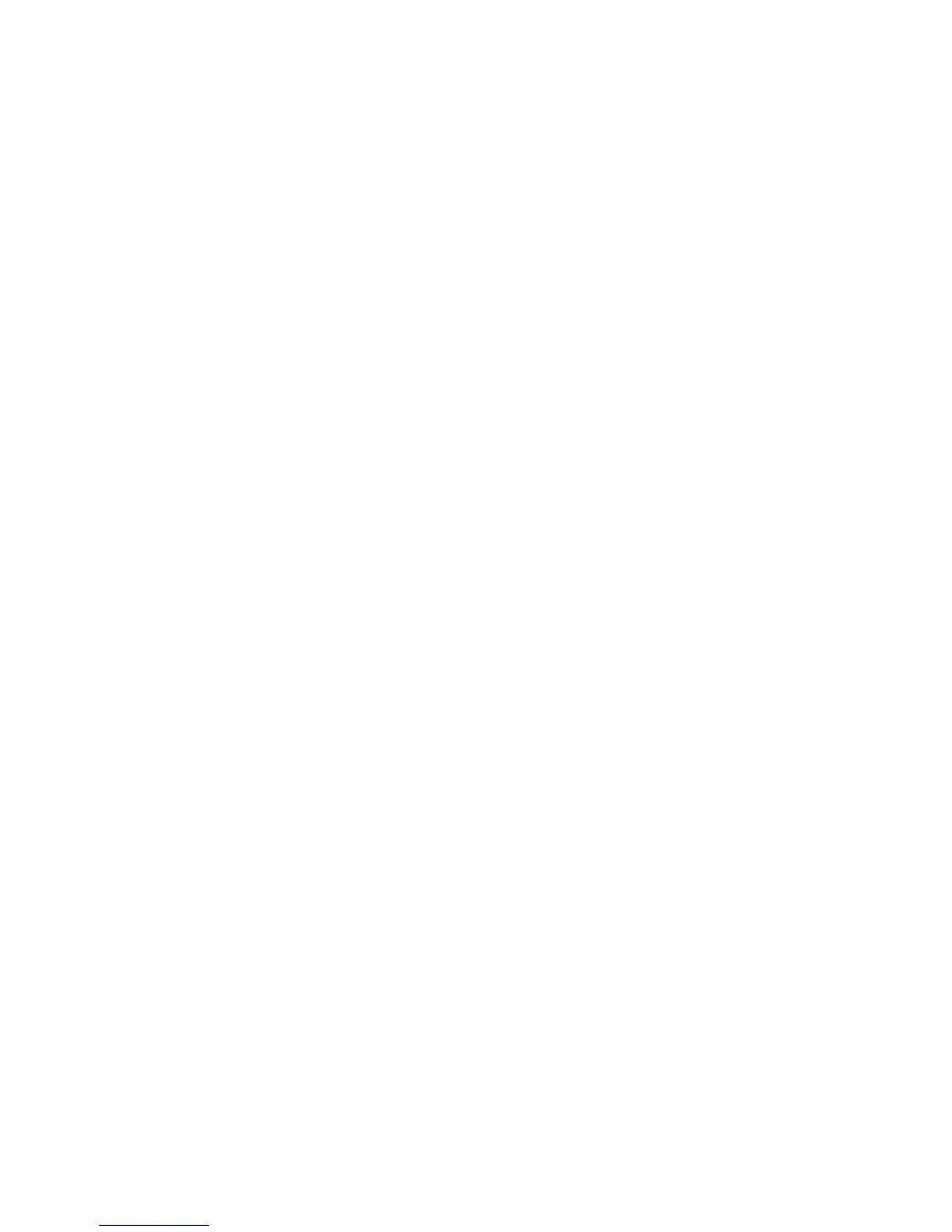2.Kapcsoljabeaszámítógépetésakülsőmonitort.
3.KattintsonjobbegérgombbalazAsztalra,ésválasszaaKépernyőfelbontáselemet.
Megjegyzés:Haaszámítógépnemészleliakülsőmonitort,kattintsonazÉszlelésgombra.
4.Kattintsonakívántmonitorikonjára(aMonitor-2ikonakülsőmonitorikonja).
5.KattintsonaSpeciálisbeállításokelemre.
6.KattintsonaKépernyőlapra.
7.Válasszakiahelyesképernyő-frissítésigyakoriságot.
•Probléma:Hibáskarakterekjelennekmegaképernyőn.
Megoldás:Ahelyeseljárástkövetvetelepítetteazoperációsrendszertésazalkalmazást?Haigen,
akkorjavíttassamegakülsőmonitort.
•Probléma:AzAsztalkiterjesztésefunkciónemműködik.
Megoldás:AkövetkezőműveletekkelengedélyezzeazAsztalkiterjesztésefunkciót:
1.Csatlakoztassaakülsőmonitortamonitorcsatlakozóhoz,majdazelektromoshálózathoz.
2.Kapcsoljabeaszámítógépetésakülsőmonitort.
3.KattintsonjobbegérgombbalazAsztalra,ésválasszaaKépernyőfelbontáselemet.
4.KattintsonaMonitor-2ikonra.
5.TöbbképernyőhözválasszaazEképernyőkkiterjesztéseelemet.
6.KattintsonaMonitor-1ikonra(azelsődlegeskijelző,aszámítógépképernyője).
7.Határozzamegazelsődlegeskijelzőfelbontását.
8.KattintsonaMonitor-2ikonra(akülsőmonitorikonja).
9.Határozzamegamásodlagoskijelzőfelbontását.
10.Azikontmegfogvaéshúzvahatározzamegakétmonitoregymáshozviszonyítotthelyzetét.A
monitorokattetszőlegeshelyzetberendezheti,azonbanazikonoknakmindighozzákellérniük
egymáshoz.
11.AmódosításokaktiválásáhozkattintsonazOKgombra.
Megjegyzés:AszínbeállításokmódosításáhozkattintsonajobbegérgombbalazAsztalra,és
válasszaaKépernyőfelbontáselemet.ASpeciálisbeállításokelemrekattintvaválasszaaMonitor
lapot,majdállítsabeaSzíneklehetőséget.
•Probléma:AzAsztalkiterjesztésefunkcióhasználataközbenamásodlagosképernyőnnemlehet
nagyobbfelbontástvagynagyobbfrissítésigyakoriságotbeállítani.
Megoldás:Csökkentseazelsődlegesképernyőfelbontásátésszínmélységét.Tekintsemegafenti
problémamegoldását.
•Probléma:Nemműködikaképernyőváltásfunkció.
Megoldás:HahasználjaazAsztalkiterjesztésefunkciót,kapcsoljaki,majdmódosítsaaképernyőkimenet
helyét.HaDVD-lmvagyvideokliplejátszásavanfolyamatban,állítsale,lépjenkiazalkalmazásból,majd
módosítsaaképernyőkimenethelyét.
•Probléma:Haakülsőmonitornagyfelbontássalüzemel,akülsőmonitorhelyzetehibás.
Megoldás:Néhaelőfordul,hogynagyobbfelbontás,például1600x1200használataeseténaképbalra
vagyjobbracsúszikaképernyőn.Eztúgyorvosolhatja,haellenőrzi,hogyakülsőmonitorralhasználható-e
azadottmegjelenítésimód(abeállítottfrissítésigyakoriságésafelbontás).Hanem,olyanmegjelenítési
módotállítsonbe,amellyelamonitorüzemelniképes.Haamonitorralabeállítottmegjelenítésimódnem
134Felhasználóikézikönyv
